В своем примере мы будем использовать запуск Google Chrome с параметром incognito, хотя метод будет работать и с другими программами, поддерживающими параметры запуска. Пожалуйста учтите, что для разных программ параметры запуска различны.
Итак, как же происходит прикрепление на панель задач приложения с произвольными параметрами.
Первое, что вам необходимо сделать — это создать для желаемой программы ярлык. Для этого, откройте меню Пуск и найдите программу, которую вы хотите прикрепить на панель задач.
Найдя ее, кликните по ней правой кнопкой мыши и выберите Отправить. Затем выберите Рабочий стол (создать ярлык).
Создав на рабочем столе ярлык нужной вам программы, вам необходимо отредактировать параметры его запуска. Для этого кликните правой кнопкой мыши по ярлыку и выберите Свойства.
В открывшемся окне Свойств необходимо дописать в поле Объект необходимые параметры. Параметры необходимо добавлять после закрывающихся кавычек. Т.к. мы хотим запускать Chrome в режиме инкогнито, мы добавим параметр –incognito.
Полезные настройки и параметры запуска игр в Steam
Замечание: Одни программы используют перед параметром префикс “-“, тогда как другие используют префикс “/”. Поэтому перед написанием параметра обратитесь к документации на нужную вам программу.

Добавив свои параметры, вы можете просто прикрепить иконку на панель задач – точно так же, как вы бы это делали обычно. А именно с помощью правого клика по иконке и выбора из контекстного меню пункта закрепления на панель задач.

Теперь вы можете удалить созданную собой иконку со своего рабочего стола.
Теперь, если вы попробуете запустить свою программу с панели задач, то она запуститься с вашими параметрами.

Вот и все! Удачи вам!
Как мне установить параметры запуска игры?
Параметры запуска игр могут быть использованы для изменения настроек игры, не входя в нее. Настройки запуска позволяют пользователю менять свойства игры в обход внутриигровых настроек. Это может помочь в случае, если игра не запускается из-за несовместимых настроек графики, а также в случае решения большого спектра других проблем.
Эта статья описывает изменение параметров запуска игр через библиотеку Steam. Параметры запуска также можно задать, создав ярлык к игре и настроив параметры запуска Steam для этого ярлыка.
Задаем параметры запуска
- Щелкните правой кнопкой мыши по названию игры в библиотеке Steam и выберите Свойства .
- Во вкладке Общие нажмите на кнопку Установить параметры запуска… .
- Введите параметры, которые вы хотели бы использовать (убедитесь, что разделили команды пробелами) и нажмите OK .
- Закройте окно Свойства и запустите игру.
Наиболее распространенные параметры запуска
Эти параметры запуска работают только для игр на движках Goldsrc и Source. Они не подходят для большинства игр других разработчиков.
Лучшие ПАРАМЕТРЫ ЗАПУСКА кс го 2023. Как ПОВЫСИТЬ ФПС и ОПТИМИЗИРОВАТЬ cs go?
Пожалуйста, прочтите список игр Valve , чтобы узнать, какие игры поддерживают эти параметры.
Большая часть консольных команд может работать и в качестве параметров запуска, если перед командой добавить символ «+», однако некоторые команды не работают в таком виде. Ниже приведен список наиболее распространенных параметров запуска.
- -autoconfig — сбрасывает настройки графики и производительности до стандартных для вашего компьютера значений. Игра будет игнорировать любые настройки, сохраненные в файлах.cfg, пока параметр не удален.
- -dev — включает режим разработчика. Также отключает автоматическую загрузку карт на заднем плане и убирает окно подтверждения выхода из игры при выключении игры.
- -condebug — включает запись команд, введенных в консоли, в текстовом файле «console.log».
- -console — запускает игру с включенной консолью разработчика.
- -toconsole — запускает движок игры сразу в консоли, если параметром +map не была указана карта.
- -dxlevel — заставляет игру использовать определенную версию DirectX. Этот параметр полезен, если вы используете старую видеокарту, производительность которой выше на более ранних версиях DirectX. Ниже приведен список наиболее популярных значений:
- -dxlevel 80
- -dxlevel 81
- -dxlevel 90
- -dxlevel 95
- -dxlevel 98
Внимание:
Параметры запуска, меняющие уровень детализации и качество графики
- +r_rootlod # — изменяет уровень детализации моделей, где # может равняться 0 (высокий), 1 (средний) или 2 (низкий)
- +mat_picmip # — изменяет уровень детализации текстур, где # может равняться 0 (высокий), 1 (средний) или 2 (низкий)
- +mat_reducefillrate # — Изменяет уровень детализации шейдеров, где # может равняться 0 (высокий) или 1 (низкий)
- +r_waterforceexpensive # — изменяет уровень детализации воды, где # может равняться 0 (низкий) или 1 (высокий)
- +r_waterforcereflectentities # — изменяет уровень детализации отражения в воде, где # может равняться 0 (низкий) или 1 (высокий)
- +r_shadowrendertotexture # — изменяет уровень детализации теней, где # может равняться 0 (низкий) или 1 (высокий)
- +mat_colorcorrection # — изменяет режим коррекции цвета, где # может равняться 0 (выключен) или 1 (включен)
- Режимы фильтрации:
- +mat_trilinear 0 — использовать билинейный режим (наименее требователен к ресурсам системы)
- +mat_trilinear 1 — использовать трехлинейный режим (более требователен к ресурсам системы)
- +mat_forceaniso # — использовать трехлинейный режим определенного уровня (где # может равняться 2 , 4 , 8 или 16 — чем выше уровень фильтрации, тем он более требователен к ресурсам системы)
Параметры запуска игры RAGE
- +r_swapInterval # — включает или выключает вертикальную синхронизацию, где # равен 0 для выключения и 1 включения
- +vt_maxPPF # — включает шифрование графическому процессору (GPU Transcode) для улучшения производительности при прогрузке текстур, где # должен равняться 8 , если у процессора 2 или 4 ядра, или 16 , если процессор имеет 6 или более ядер
- +vt_pageImageSizeUnique 8192 — увеличивает количество текстур, которые хранятся в видеопамяти
- +vt_pageImageSizeUniqueDiffuseOnly 8192 — увеличивает количество текстур, которые хранятся в видеопамяти
- +vt_pageImageSizeUniqueDiffuseOnly2 8192 — увеличивает количество текстур, которые хранятся в видеопамяти
Я пытаюсь построить отчет SSRS 2008 года, чтобы он отображал таблицу на основе параметров начальной и конечной даты. Но когда я устанавливаю значения по умолчанию для этих параметров даты, он отображает те же записи в моей таблице, независимо от того, какие параметры я выбрал, поскольку они по умолчанию. Поэтому я попытался установить значения по умолчанию = доступные значения, но это делает то же самое. Итак, как мне создать каскадные параметры, чтобы таблица правильно фильтровала на основе логики даты?
У меня есть три параметра: «Parameter_Week», «Start_Date» и «Дата окончания». Все они взяты из одного набора данных, где Parameter Week находится в строчном формате «6/12/11 — 6/18/11», а дата начала — «6/12/11», а дата окончания — «6/18/11 ». В этом же наборе данных есть 4 разных записи, которые всегда равны последним 4 неделям.
И таблица данных таблицы принимает только 2 следующих параметра: Дата начала и окончания. Поэтому я хочу, чтобы эта таблица отфильтровывала записи на основе этих дат. Однако, я получаю ошибку ниже, если я устанавливаю значения по умолчанию для этих двух параметров в «None».
Параметр «Дата начала» не имеет значения.
(и даты начала и окончания параметры скрыты, так как только параметр «Параметр» Неделя должна быть видна.)
Итак, подведем итог, я пробовал все комбинации для установки значений по умолчанию для этих двух параметров даты, Если я установил значения по умолчанию = Нет, тогда я получу сообщение об ошибке выше. Но если я устанавливаю значение по умолчанию для чего-либо еще, тогда он всегда возвращает те же записи в таблице, что и по умолчанию.
1 ответ
Вот что я сделал:
Создать набор данных, чтобы определить список недель
Создание 2-й набор данных, который является почти такой же, как первый, за исключением добавления параметров фильтра
Создать набор данных для таблицы с параметрами даты:
Создать таблицу со значениями из этого набора данных
Запускать отчет и изменять параметры на разные даты, а таблица обновляется по мере изменения параметров.
Наверное каждый из тех кто играет продолжительный промежуток времени в CS GO знает или слышал, что помимо настройки нужно подобрать параметры запуска.
Итак, что же такое параметры запуска? Это команды, которые заставляют выполнить действие при запуске CS GO. Например, можно пропустить заставку с информацией по движку параметр «-novid».
Как же установить параметр(-ы) запуска?
Всё очень просто, следуйте инструкции по скриншотам!
Ниже приведу некоторые параметры запуска, из которых вы сами можете выбрать, какие Вам по душе. (Параметры запуска устанавливаются через пробел, как на скриншоте)
-novid — удаляет заставку с движком (позволяет ускороить загрузку)
-w 640 -h 480 — запустит игру с разрешением экрана 640×480 пикселей (опционально)
-full — запустит игру в полноэкранном режиме
-window — запустит игру в оконном режиме
-noborder — запустит игру в оконном режиме без рамки
-dxlevel 81 — для использования DirectX 8.1
-dxlevel 90 — для использования DirectX 9
-heapsize 262144 — выделяет для игры 512MB оперативной памяти
-heapsize 524288 — выделяет для игры 1GB оперативной памяти
-heapsize 1048576 — выделяет для игры 2GB оперативной памяти
-noaafonts — для отключения сглаживания шрифтов экрана
-freq 100 — для изменения Герц для мониторов HL1 Engine. CRT 60-100 85=Common LCD 60-75 72=Common
-refresh 100 — для изменения Герц для мониторов HL2 Engine. CRT 60-100 85=Common LCD 60-75 72=Common
-soft — для запуска игры в графическом режиме Software
-d3d — для запуска игры в графическом режиме Direct3D
-gl — для запуска игры в графическом режиме Open GL
-nojoy — для отключения поддержки джойстика
-noipx — для отключения протокола LAN
-noip — для удаления IP-адреса без возможности подключения к серверам
-nosound — принудительно отключает звук в игре
-nosync — принудительно отключает вертикальную синхронизацию
-console — для получения доступа к консоли разработчика
-dev — для включения мод для разработчиков
-zone # — для выделения большего объема памяти файлам, таким как autoexec.cfg и т.д
-safe — для запуска игры в безопасном режиме и отключения аудио
-autoconfig — для восстановления стандартных настроек видео-параметров
-condebug — для сохранения всех логов консоли в текстовом файле console.log
-nocrashdialog — для отмены отображения некоторых ошибок(memory could not be read)
-toconsole — для запуска движка игры в консоли, если карта не определена с +map
+a +r_mmx 1 — для запуска игры с консольной командой или cvar-командой в командной строке (вместо cfg)
+exec name.cfg — для подключения конфига с именем «name»
-lv — этот параметр включает режим «низкого» насилия
Параметры повышающие фпс!
1. -novid
2. -console
3. -freq (кол-во ваших герц монитора)
4. -threads (кол-во ядер процессора)
5. -high (увеличивает fps на слабых компьютерах)
6. +rate 128000
7. +cl_cmdrate 128
8. +cl_updaterate 128
9. +cl_interp 0
10. +cl_interp_ratio
11. +fps_max 0
Вы можете поддержать сайт и заодно получить скины бесплатно
На этом всё! Все интересующие вопросы можно задать в комментариях, мы попытаемся найти на них ответ! Удачи!
(6 оценок, среднее: 3,67 из 5)
Related Articles

Нередко для разнообразных программ приходится указывать специальные параметры командной строки, которые должны активироваться при ее запуске. К примеру, в программе QIP, чтобы не надоедала лишними сервисами, в параметрах необходимо указать ключ “/isolated”. Как это сделать?
Кстати данный ключ в QIP лично я использую всегда – он превращает программу в тот старый добрый QIP, каким он был когда-то, без толпы надоедливых сервисов и всякой дряни. Остается лишь сама “аська”.
Ну да мы отвлеклись. Запустить программу с параметрами командной строки несложно. Для этого нужно сначала создать ее ярлык на рабочем столе либо в панели задач.
Щелкните на значке программы в папке Program Files либо в списке Все программы правой кнопкой мыши и выберите команду Отправить > Рабочий стол (создать ярлык) .
Ярлык появится на рабочем столе. Щелкните на нем правой кнопкой мыши и выберите команду Свойства . Откроется окно, в котором нас интересует поле Объект . Именно в нем, после кавычек, и следует дописать нужную нам команду. В данном случае – ключ “/isolated”.

Однако, сей способ кажется мне несколько трудоемким. Создать ярлык, потом прописывать параметры… не проще ли получить возможность сразу запустить любую программу, указав в контекстном меню нужные параметры командной строки? Другими словами, просто щелкнул правой кнопкой мыши на файле, указал нужные параметры и дело в шляпе.
Поможет нам в этом программа ExecParm.
Параметры командной строки с ExecParm
Для начала скачаем программу, для системы нужной разрядности.
Скачем обычный архив, распаковать который можно куда угодно. В нем будет всего три файла – ExecParm.txt, Execparm.dll и Execparm.inf.
А где же исполняемый файл, спросите вы, как установить-то? Очень просто. Достаточно щелкнуть на файле Execparm.inf правой кнопкой мыши и выбрать команду Установить .

В сущности, таким образом в системный реестр просто добавиться несколько записей. Теперь достаточно щелкнуть на исполняемом файле программы правой кнопкой мыши и выбрать команду Execute With Parameters (т.е. запустить с параметрами командной строки).
Осталось указать необходимые параметры и щелкнуть на кнопке ОК. Возможно, это способ понравится кому-то больше, чем первый, более традиционный, вариант.
К сожалению, на Алиэкспресс, среди множества честных продавцов встречаются и те, кто считает своим долгом обмануть покупателя. Китайцы- очень хитрый и сообразительный народ. Поэтому любое изменение функционала или правил Алиэкспресс может вызвать волну мо
![]()
![]()
Купила мелкий товар (упаковку пакетов 100шт) из США на сумму 10$. Не спрашивайте зачем мне пакеты из США — надо! (У каждого свои приколы). Заплатила за срочную доставку 75$ и потом, как обычно бывает, наткнулась на отзывы о компании. Думаю, ну всё, проп
![]()
![]()
Крупнейший мировой интернет гигант Амазон запустил программу “Amazone Prime Air”, суть которой состоит в разработке и внедрении беспилотных аппаратов для доставки товаров со складов интернет гиганта прямо к порогу конечного потребителя. На данный момент т
![]()
![]()
Самые читаемые материалы
Статусы заказа на Алиэкспресс
Экспресс-доставка UPS Ups отправка посылок
Дрон Amazon доставил первую посылку реальному клиенту
Служба поддержки и обслуживания клиентов на Алиэкспресс
Отслеживание почтовых отправлений
Оптимизация системной памяти Android Можно ли увеличить внутреннюю память на андроид
Как на Алиэкспресс объединить несколько заказов в один?
Последние материалы

Аliexpress – одна из наиболее продвинутых и популярных торговых площадок в мире. Здесь можно найти огромное количество товаров по доступным ценам. Вместе с этим, Aliexpress – сайт, на котором чаще всего обращаются в службу поддержки. Связано это с тем, чт.
![]()
![]()

Чтобы начать отслеживание посылки с Алиэкспресс , введите в поле поиска свой трек-номер и нажмите кнопку Отследить посылку с Алиэкспресс:СКАЧАТЬ МОБИЛЬНОЕ ПРИЛОЖЕНИЕ Aliexpress Если, по каким-то причинам, данный сервис не сможет провести отслеживание по.
![]()
![]()
![]()
Оперативная память на устройствах не безгранична и в какой-то определенный момент ее объема может стать недостаточным. Например, при запуске дополнительных приложений девайс начинает тормозить. Тут-то и возникает вопрос — реально ли увеличить объем ОЗУ на.
![]()
![]()

– это одна из самых крупных торговых площадок Китая, которая связывает покупателей с множеством разных интернет-магазинов. Другими словами, Алиэкспресс – это магазин магазинов, где можно купить что угодно и сделать заказ с лубой точки планеты (причем по.
Источник: www.winseven.ru
Параметры запуска Steam. Какие есть и как использовать
Крупнейший многопользовательский онлайн-сервис стим включает в себя параметры запуска игр для изменения до запуска. Метод помогает при проблемной загрузке с несовместимыми настройками графики, а также стабилизации работы игр.
- Что такое параметры запуска
- Параметры Steam для игр
- Как применить параметры для запуска игр в Steam
- Как применить параметры для запуска клиента Steam
Что такое параметры запуска
Параметры запуска стим способствуют изменению настройки игры, получению доступа к функционалу, созданию ярлыка для запуска. После запуска клиента Steam пользователь выбирает свою библиотеку, игру и переходит в свойства. Появление окна «Установить параметры запуска» указывает на необходимость ввода команд.
Valve мониторит все прописываемые команды, поэтому читы не сработают. Сохранение параметров запуска возможно даже после выключения компьютера. Для отмены команды достаточно удалить ее из поля, в которое она была введена.
Параметры Steam для игр
Практически каждую игру в Steam можно запустить с заданными параметрами.
| -autoconfig | Сброс параметров графики и производительности до настроек по умолчанию. При включении параметра любые настройки в файлах формата CFG перестают работать |
| -dev | Включает режим разработчика |
| -condebug | Включает запись содержимого истории консоли в текстовый лог файл console.log |
| -console | Запуск игры с включённой консолью разработчика |
| -toconsole | Запуск движка игры сразу в консоли, если параметром +map не указана карта |
| -dxlevel [версия] | Использует заданную версию DirectX. (Параметры: 80, 81, 90, 95, 98) |
| -fullscreen | Запуск игры в полноэкранном режиме |
| -windowed или -sw | Запуск игры в оконном режиме |
| -16bpp или -32bpp | Установка глубины цвета (в битах) |
| -w [ширина] | Запуск игры с заданной шириной окна |
| -h [высота] | Запуск игры с заданий высотой окна. Не требуется, если задан параметр «-w» |
| -refresh [частота] | Запуск игры с заданий частотой обновления экрана |
| -heapsize [килобайт] | Задает объём оперативной памяти (в килобайтах) для использования в игре |
| -nocrashdialog | Исправления конфликты связанные с ошибками чтения памяти |
| -novid или -novideo | Пропускает вступительные ролики при запуске игры. (Работает не со всеми играми) |
| +r_rootlod | Управляет уровнем детализации моделей (Параметры: 0 – высокий, 1 – средний, 2 – низкий) |
| +mat_picmip | Управляет уровнем детализации текстур (Параметры: 0 – высокий, 1 – средний, 2 низкий) |
| +mat_reducefillrate | Управляет уровнем детализации шейдеров (Параметры: 0 – высокий, 1 – низкий) |
| +r_waterforceexpensive | Управляет уровнем детализации воды (Параметры: 0 – низкий, 1 – высокий) |
| +r_waterforcereflectentities | Управляет уровнем детализации отражений в воде (Параметры: 0 – низкий, 1 – высокий) |
| +r_shadowrendertotexture | Управляет уровнем детализации теней (Параметры: 0 низкий, 1 – высокий) |
| +mat_colorcorrection | Управляет режимом коррекции цвета (Параметры: 0 – выключен, 1 – включён) |
| +mat_trilinear 0 | Использует билинейный режим (наименее требователен к ресурсам системы). |
| +mat_trilinear 1 | Использует три линейный режим (более требователен к ресурсам системы). |
| +mat_forceaniso | Использует три линейный режим определённого уровня (где # может равняться 2, 4, 8 или 16 чем выше уровень фильтрации, тем он более требователен к ресурсам системы). |
| +mat_hdr_level | Управляет уровнем расширенного динамического диапазона световых эффектов (Параметры: 0 – выключен, требуется меньше всего ресурсов, 2 – полная прорисовка) |
Как применить параметры для запуска игр в Steam
Для того чтобы запустить игру в Steam с заданными параметрами, необходимо перейти в “Библиотеку”, нажать правой клавишей мыши на игру, и выбрать пункт “Свойства”, после чего в разделе “Общие” выберите окно “Параметры запуска” и введите необходимые вам настройки.
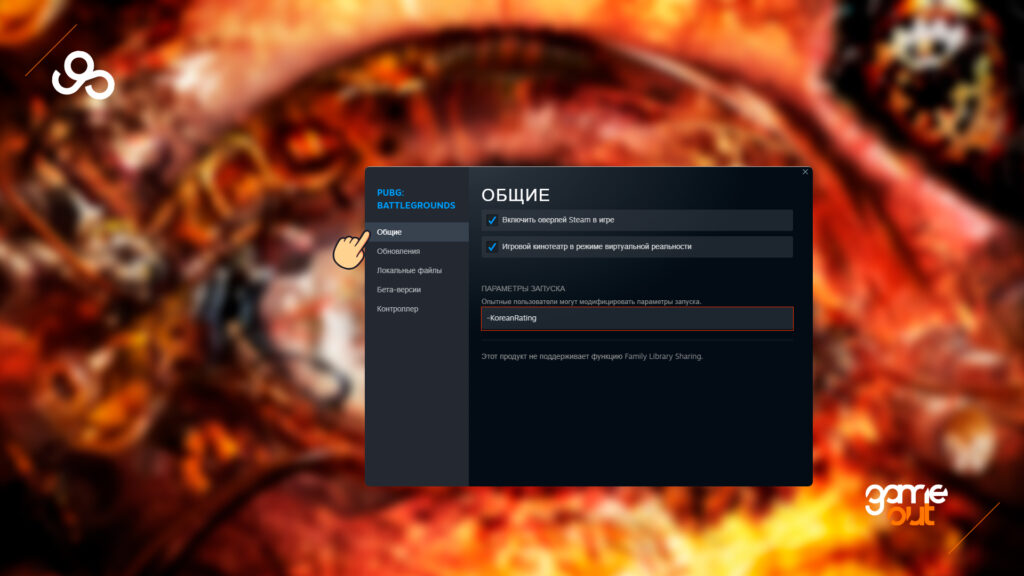
Запуск Steam с параметрами
Не только в играх, но и в самом клиенте Steam есть возможность запуска с параметрами.
| -login | Вход в учетную запись Steam без авторизации |
| -tcp | Запуск клиента Steam, с использованием протокола TCP вместо UDP |
| -clearbeta | Запускает обычный клиент Steam, вместо клиента участвующего в бета-тестировании |
| -silent | Запуск клиента Steam в тихом режим. Steam открывается свёрнутым в трее. Все окна Steam будут появляться при нажатии на иконку стим в области уведомлений. |
Пример использования запуска параметров Steam через ярлык
“C:Program Files (x86)Steamsteam.exe” -login name_account password -tcp -clearbeta -silent
Как применить параметры для запуска клиента Steam
Откройте папку в которую устанавливали стим (C:Program Files (x86)Steam).
Найдите файл Steam.exe и нажмите на него правой кнопкой мыши, после чего выберите пункт “Создать ярлык”
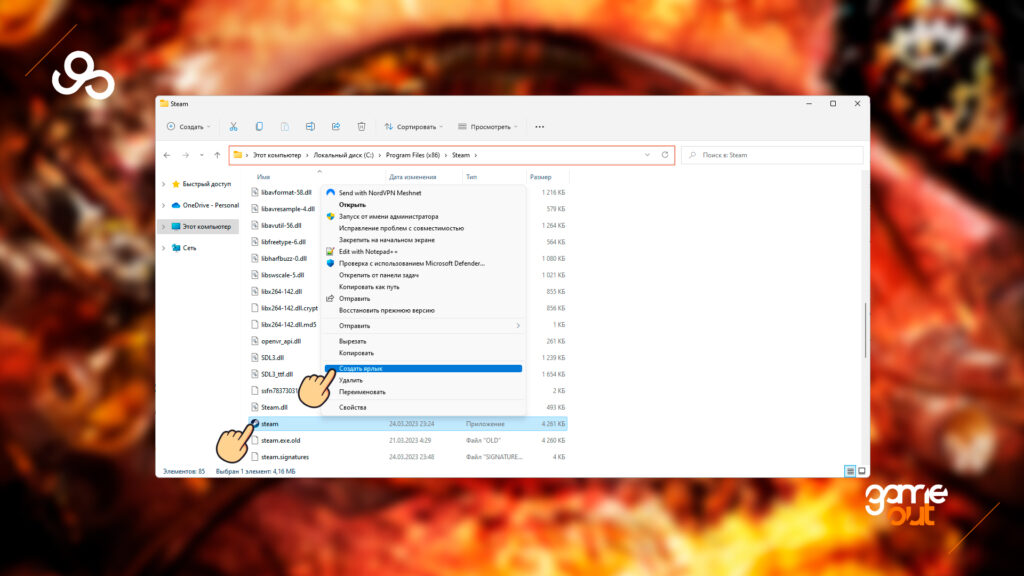
Нажмите правой кнопкой мыши на созданный ярлык и выберите пункт меню “Свойства”
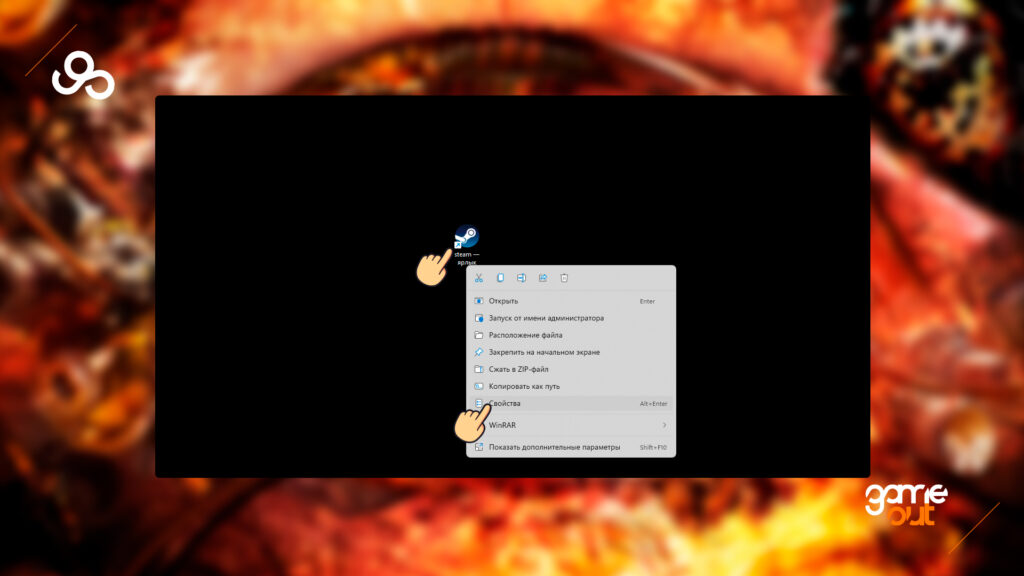
Пропишите нужные параметры и нажмите на кнопку “Применить”
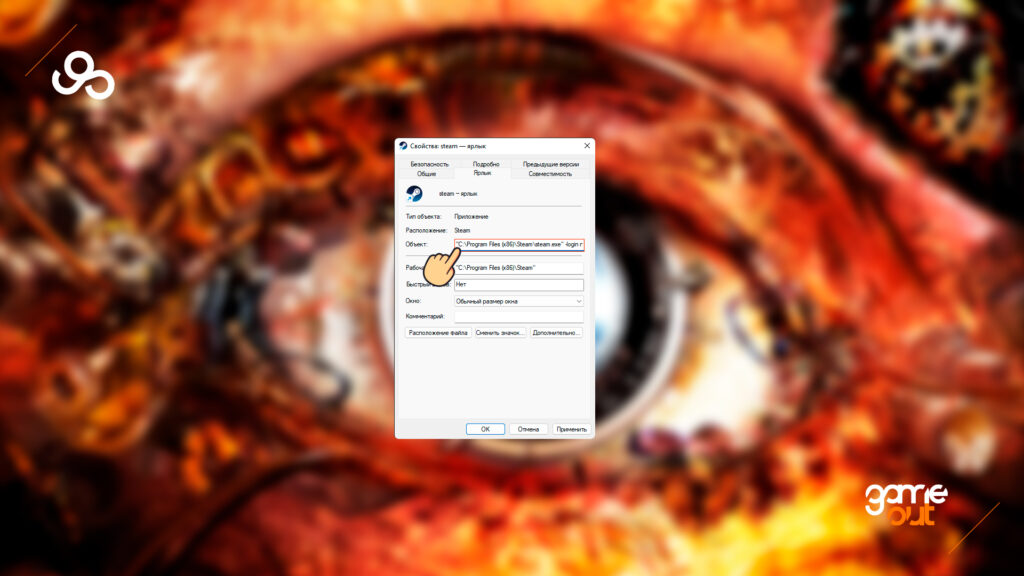
Внутриигровые параметры в стим могут быть заменены. Проблемы с запуском, несовместимыми настройками — причины, чтобы использовать параметры запуска в стим.
Источник: gameout.ru
Параметры запуска CS:GO для повышения FPS
Сегодня мы поговорим о параметрах запуска CS:GO. Для того чтобы прописать эти параметры нужно запустить steam, зайти в библиотеку, правой кнопкой нажать на Counter-Strike: Global Offensive, а потом зайти в свойства.

Здесь мы и будем прописывать параметры для запуска CS:GO. Для начала рассмотрим большинство известных команд, а потом мы приведём примеры профессиональных игроков и набор параметров для тех у кого слабые компьютеры (менее 150 fps на всех картах).
Список основных команд
- -novid — отключает начальный ролик
- -console — включает консоль в игре
- -freq «число» — частота обновление экрана, например 120 (-freq «120»)
- +exec «названия файлы» — будет автоматически запускать настроенный конфиг
- -high — запуск игры с высоким приоритетом (рекомендуем именно его)
- -low — запуск игры с низким приоритетом
- -full — игра запускает в полный экран
- -windowed — запуск игры в оконном режиме
- -w — задать ширину экрана (-w 1920)
- -h — задать длину экрана (-h 1080)
- -language english — запуск игры на английском языке, применяется если steam у вас на русском, а игру вы хотите запустить на английском языке или наоборот.
- +rate 124000 — максимальное количество данных, которые хост может принять (бит/сек.)
- +cl_cmdrate 128 — максимальное количество (в секунду) отправляемых на сервер пакетов
- +cl_updaterate 128 — максимальное количество (в секунду) запрашиваемых обновлений пакетов от сервера
- -tickrate 128 — частота обновления — от сервера (в секунду) — используется только для сервера
- +ex_interpratio 1 — сетевой параметр
- -noforcemspd — использовать скорость мышки из windows
- -noforcemaccel — отключение акселерации мыши
- -noforcemparms — использование настроек кнопок мыши из windows
- -threads — количество задействованных ядер процессора

Параметры запуска CS:GO профессиональных игроков:
- Иоанн » Edward» Сухарев: -novid -freq 120 +fps_max 0 +cl_interp 0 +cl_interp_ratio 1
- Ладислав » GuardiaN» Ковач: -noforcemaccel -noforcemspd -noforcemparms -freq 120 -tickrate 100
- Даниил » Zeus» Тесленко: -noforcemspd -noforcemaccel -noforcemparms -freq 120 -console
- Сергей » starix» Ищук: -novid -freq 120
- Денис » seized» Костин: -freq 144 -tickrate 128 -processheap -novid -threads 8 -m_rawinput 0
- Арсения » ceh9″ Триноженко: -w 1280 -h 720 -novid -freq 144 +rate 128000 +cl_interp 0.01 +cpu_frequency_monitoring 2 +engine_no_focus_sleep convar 1 cl_obs_interp_enable 0 +cl_hideserverip -console

Команды для тех кто стримит:
- +cpu_frequency_monitoring — показывает частоту процессора
- +engine_no_focus_sleep_convar — при запуске другого окна, перестает портиться изображение
- cl_obs_interp_enable — мгновенный переход с одного игрока к другому
- +cl_hideserverip — скрыть ip адрес сервера
Параметры запуска для слабых ПК:
- -console -novid -threads 4 -refresh 120 -noforcemparms -high -tickrate 128 +cl_cmdrate 128 +cl_updaterate 128 +rate 128000 +ex_interpratio 1